Comment créer une clé USB amorçable avec OS X Yosemite

Après Pomme a lancé La version finale un OS X Yosemite in urma cu doua zile (16 octobre), majoritatea utilizatorilor de Mac s-au grabit sa instaleze mise à jour-ul de sistem oferit gratuit à travers Mac App Store. Daca si dvs sunteti utilizator Mac insa doriti sa efectuati o instalare curata de sistem (nu un mise à niveau), sau aveti de updatat mai multe MacBook-uri si nu doriti sa descarcati installer-ul pentru sistem pentru fiecare dintre acestea, sau doriti sa instalati OS X Yosemite pe un Mac care nu are accès Internet, solutia este sa creati un USB Drive bootabil cu acest sistem de operare.
Cum cream un USB Stick bootabil cu sistemul de operare OS X Yosemite?
Pentru a crea un Clé USB bootable cu OS X Yosemite aveti nevoie de doua lucruri:
- et Clé USB de minim 8 Go pe care nu va deranjeaza sa il formaté
- launcher-ul Install OS X Yosemite.app (descarcati upgrade-ul de sistem din App Store fara a-l instala, apoi mergeti in directorul /Applications/ din Mac pentru a accesa launcher-ul)
Alors urmati instructiunile ci-dessous:
- connecteur USB Stick-ul le Macbook si lansati Utilitaire de disque (aceasta aplicatie se afla in folderul Applications/Utilities/ de pe partitia de sistem)
- din lista afisata in stanga selectati USB Stick-ul, apoi in dreapta dati click pe tab-ul Effacer
- Sélectionner Mac OS étendu (journal) à droite Format, puis cliquez sur le bouton Effacer
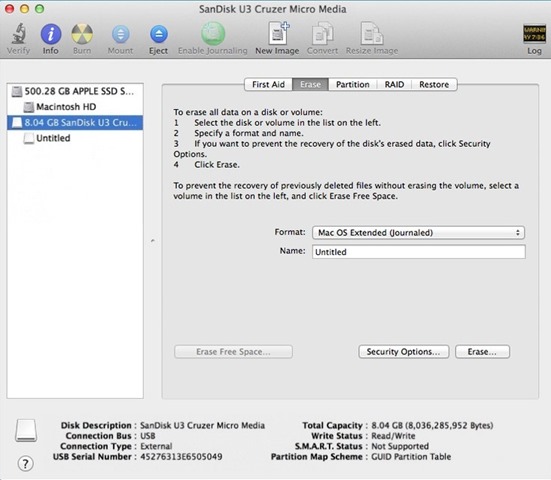
dupa formatarea stick-ului USB dati click pe tab-ul Partition et sélectionner 1 Partition dans le menu déroulant ci-dessous Partition Layout
daca este cazul, modificati numele partitiei DEPUIS Untitled 1 (sau orice alt nume) in Sans titre (Habituellement, c'est numele default selectat de sistem)
Puis cliquez sur Options, sélectionner Tableau de partition GUID et cliquez sur D'ACCORD
si in final, dati click pe Apply pentru a pregati USB Drive-ul pour installer-ul OS X Yosemite
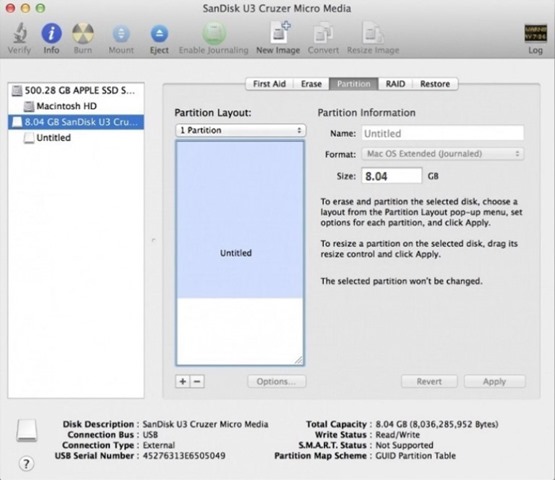
descarcati OS X Yosemite DEPUIS Mac App Store (link de download la sfarsitul articolului), insa nu il instalati (dupa descarcarea sistemului, cand launcher-ul Installer OS X Yosemite este afisat, opriti imediat instalarea sistemului; apoi asigurati-va ca le nom du fichier descarcat este Install OS X Yosemite.app)
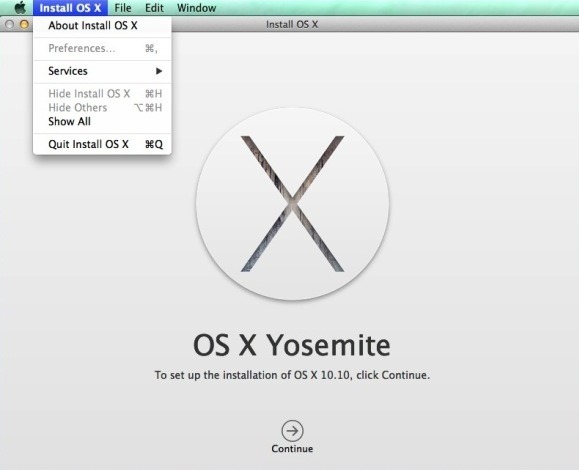
- apoi lansati aplicatia Terminal (tot din Applications/Utilities/) si tastati comanda urmatoare:
sudo /Applications/Install OS X Yosemite.app/Contents/Resources/createinstallmedia --volume /Volumes/Untitled --applicationpath /Applications/Install OS X Yosemite.app –nointeraction- cand vi se va cere, introduceti mot de passe administrateur (necesara pentru a folosi comanda sudo), apoi apasati Retour pentru a incepe crearea installer-ului pe USB Drive
- apoi asteptati ca procesul sa se finalizeze (acesta poate dura pana la jumatate de ora); cand este afisat mesajul Copy complete.Done. dati exit la Terminal
Et prêt. De cette façon, vous pouvez crea un USB Drive bootabil cu OS X Yosemite, pe care il puteti folosi pentru a efectua o instalare curata de sistem. Success!
Download OS X Yosemite (gratuit via Mac App Store).
Nota: OS X Yosemite este compatibil cu toate Mac-urile care ruleaza OS X Mavericks.
Réglages furtifs – How to create OS X Yosemite bootable USB Drive
Comment créer une clé USB amorçable avec OS X Yosemite
Quoi de neuf
À propos furtivité
Passionné par la technologie, j'aime tester et écrire des tutoriels sur les systèmes d'exploitation Windows, cherchant à découvrir des choses intéressantes.
Afficher tous les messages furtivementVous pourriez également être intéressé par...

